अपने सभी टैब एक स्थान पर देखें, खोजें, उन्हें फ़ायरफ़ॉक्स और क्रोम के लिए टैब मैनेजर प्लस के साथ खिड़कियों के बीच ले जाएं
- श्रेणी: फ़ायरफ़ॉक्स
बहुत सारे ऐड-ऑन हैं जो फ़ायरफ़ॉक्स में टैब प्रबंधन को आसान बनाते हैं। टैब सत्र प्रबंधक , लोमड़ी की टांग , ट्री स्टाइल टैब कुछ अच्छे विकल्प हैं जो दिमाग में आते हैं।

टैब मैनेजर प्लस फ़ायरफ़ॉक्स और क्रोम के लिए एक एक्सटेंशन है जो आपको अपने सभी टैब को एक जगह देखने, खुले टैब में खोज करने और उन्हें खिड़कियों के बीच ले जाने की सुविधा देता है।
ऐड-ऑन ब्राउज़र के टूलबार पर एक आइकन रखता है; यह एक बैज प्रदर्शित करता है जो उस समय खुलने वाले टैब की कुल संख्या को दर्शाता है। ऐड-ऑन का इंटरफ़ेस देखने के लिए आइकन पर क्लिक करें। इस पॉप-अप विंडो में खोले गए हर टैब का फेविकॉन होता है। टैब के शीर्षक और URL को देखने के लिए एक फ़ेविकॉन पर माउस ले जाएं।

टैब प्रबंधक प्लस उस विंडो को शीर्षक देता है जो आपके द्वारा प्रति साइट खोले गए टैब की संख्या पर आधारित होती है। For.e.g यदि आपके पास 6 या 7 और androideity.com टैब खुला है या GitHub का 8-9 है, तो यह androideity.com और GitHub का उपयोग करेगा।
शीर्षक पर माउस ले जाएं और यदि आप एक अलग पसंद करते हैं तो इसे अनुकूलित करने के लिए उस पर क्लिक करें। आप इस स्क्रीन से विंडो का बैकग्राउंड कलर भी बदल सकते हैं और तुरंत टैब पर जाने के लिए एक फेविकॉन पर क्लिक करें। विंडो बंद करने, उसे छोटा करने, विंडो का रंग और शीर्षक सेट करने और नया टैब खोलने के लिए टैब आइकन के नीचे चार बटन हैं।
यदि आप किसी विशिष्ट टैब पर कूदना चाहते हैं, लेकिन यह सुनिश्चित नहीं है कि वह कहाँ है, टैब प्रबंधक प्लस'डर्फ़फेस के नीचे स्थित खोज बॉक्स का उपयोग करें। यह वास्तविक समय में ए-यू-टाइप के आधार पर काम करता है, और खोज शब्द से मेल खाने वाले टैब को हाइलाइट करता है। उदा। यदि मैं I ghacks ’टाइप करता हूं, तो एक्सटेंशन उन टैब को हाइलाइट करता है, जिनमें url या शीर्षक में शब्द होता है।

इसे चुनने के लिए टैब के आइकन पर राइट-क्लिक करें, आप कई का चयन कर सकते हैं। टैब को एक नई विंडो में ले जाने के लिए एन्टर प्रेस करें, या आइकनों को एक विंडो के फलक से दूसरी में खींचें।

ऐड-ऑन के इंटरफ़ेस के नीचे स्थित टूलबार का उपयोग डुप्लिकेट टैब को हाइलाइट करने के लिए किया जा सकता है, एक नई विंडो खोलें, फ़िल्टर टैब जो आपकी खोज से मेल नहीं खाते, या वर्तमान टैब को पिन करने के लिए। अन्य दो विकल्प उन टैब को प्रबंधित करने के लिए आसान हैं जिन्हें आपने चुना है, उन्हें या तो मेमोरी से हटाया जा सकता है या बंद किया जा सकता है।
दृश्य बदलने के लिए तीन-लाइन मेनू बटन पर क्लिक करें। डिफ़ॉल्ट दृश्य क्षैतिज दृश्य है, और अन्य लंबवत दृश्य, ब्लॉक दृश्य और बड़ा ब्लॉक दृश्य हैं। संदर्भ मेनू देखने के लिए टैब प्रबंधक प्लस आइकन पर राइट-क्लिक करें। यह आपको अपने स्वयं के टैब में ऐड-ऑन के इंटरफ़ेस को खोलने की अनुमति देता है जो यदि आप ऊर्ध्वाधर या बड़े ब्लॉक व्यू मोड का उपयोग कर रहे हैं तो उपयोगी हो सकता है।
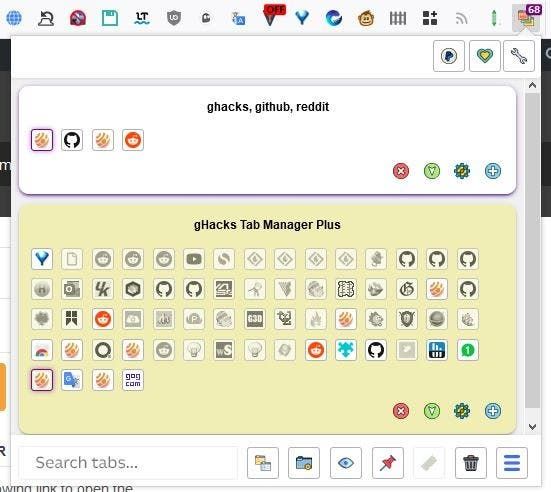
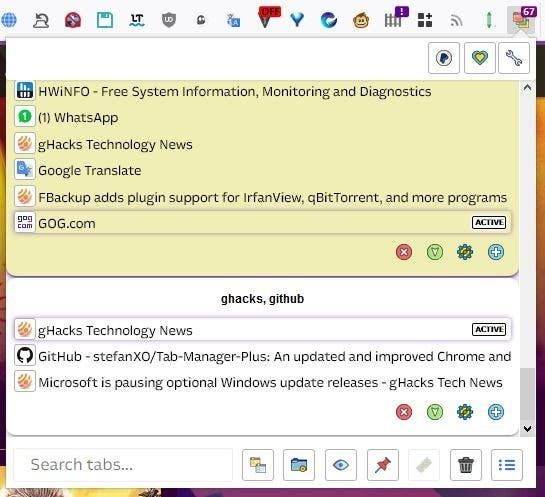
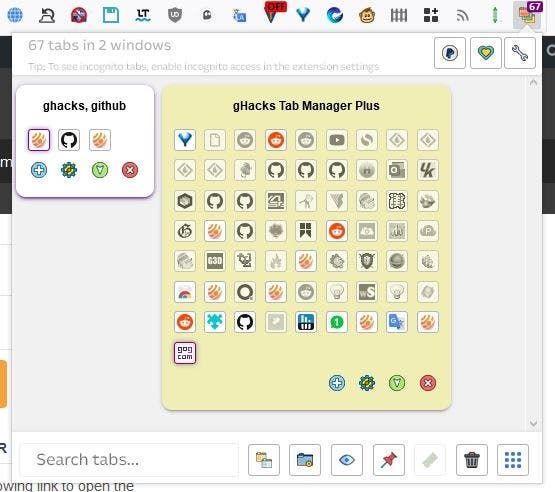
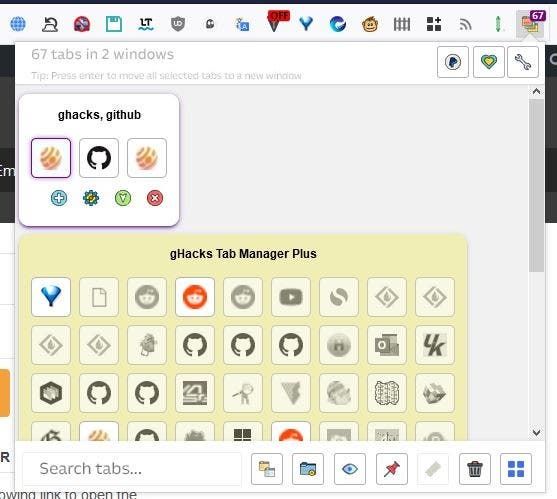
ऊपरी दाएं कोने में रिंच आइकन एक्सटेंशन के विकल्प पैनल को खोलता है। आप प्रति विंडो में अधिकतम टैब सेट कर सकते हैं (उदाहरण के लिए 15), एक बार जब यह सीमा तक पहुँच जाता है, तो नए टैब एक नई विंडो में खोले जाएंगे। पॉप-अप इंटरफ़ेस का आकार ऊंचाई और चौड़ाई के संदर्भ में अनुकूलित किया जा सकता है। चमकीले रंगों का प्रशंसक नहीं? डार्क मोड सक्षम करें। कॉम्पैक्ट मोड प्रत्येक आइकन के बीच रिक्त स्थान को ट्रिम करता है।

टैब मैनेजर प्लस कुछ माउस और कीबोर्ड शॉर्टकट का समर्थन करता है। जैसा कि पहले उल्लेख किया गया है, राइट-क्लिक टैब्स का चयन करता है, जबकि राइट-क्लिकिंग शिफ्ट होल्डिंग कई टैब का चयन करता है। मध्य माउस बटन का उपयोग करते हुए टैब बंद करें। एंटर कुंजी दबाने से एक चयनित टैब खुल जाता है, या कई टैब को एक नई विंडो में ले जाता है। आप ऐड-ऑन के विकल्प पृष्ठ से एनिमेशन, विंडो शीर्षक और टैब काउंटर को टॉगल कर सकते हैं।
एक्सटेंशन में सत्र प्रबंधन के लिए कुछ प्रयोगात्मक विशेषताएं हैं। लेकिन मुझे ये फ़ायरफ़ॉक्स या क्रोम में काम करने के लिए नहीं मिला।
टैब मैनेजर प्लस एक ओपन सोर्स एक्सटेंशन है। यह reddit पोस्ट टैब मैनेजर प्लस की उत्पत्ति की व्याख्या करता है। जाहिर है, डेवलपर एक समान क्रोम एक्सटेंशन का उपयोग कर रहा था जो अंततः बेच दिया गया था और फिर खराब हो गया था। इसलिए उन्होंने मूल ऐड-ऑन (इससे पहले कि यह दुष्ट हो गया था) में सुधार किया, इसे सुधार लिया और बाद में इसे फ़ायरफ़ॉक्स में पोर्ट किया।